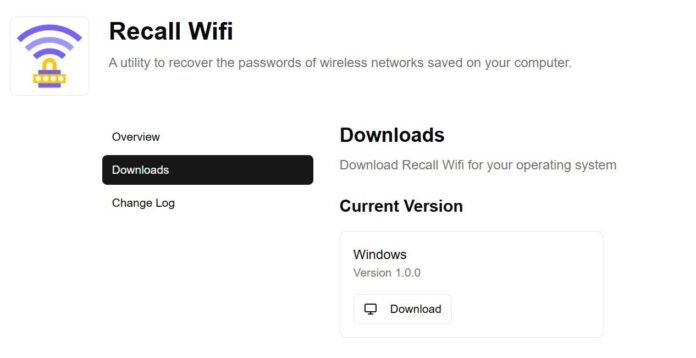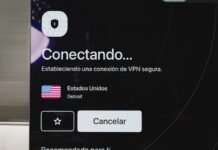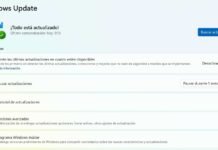Si sueles usar un ordenador portátil para navegar por Internet, es probable que lo hayas conectado a muchas redes Wi-Fi a lo largo del tiempo. No todas ellas van a tener el mismo nivel de seguridad y esto también incluye la tuya de casa. Te vamos a hablar de Recall WiFi. Es una aplicación muy sencilla para Windows, que tiene la capacidad de mostrarte todas las redes inalámbricas a las que te has conectado, ver la contraseña y analizar el nivel de seguridad.
El objetivo es que puedas ver qué redes Wi-Fi pueden ser inseguras. Si alguna de ellas es tuya, como podría ser la de tu vivienda o lugar de trabajo, convendría que tomes medidas y realices cambios. Además, sirve para extremar las precauciones al conectarte a redes públicas que puedan ser inseguras y servir para que los atacantes roben tus datos de navegación.
Recall WiFi
La aplicación está disponible para Windows y es totalmente gratuita. Puedes descargar Recall WiFi y ejecutar el archivo de forma rápida y sencilla. No necesita instalación. Simplemente tienes que seguir los pasos que vamos a darte y ya podrás analizar las redes inalámbricas a las que te has conectado con ese equipo.
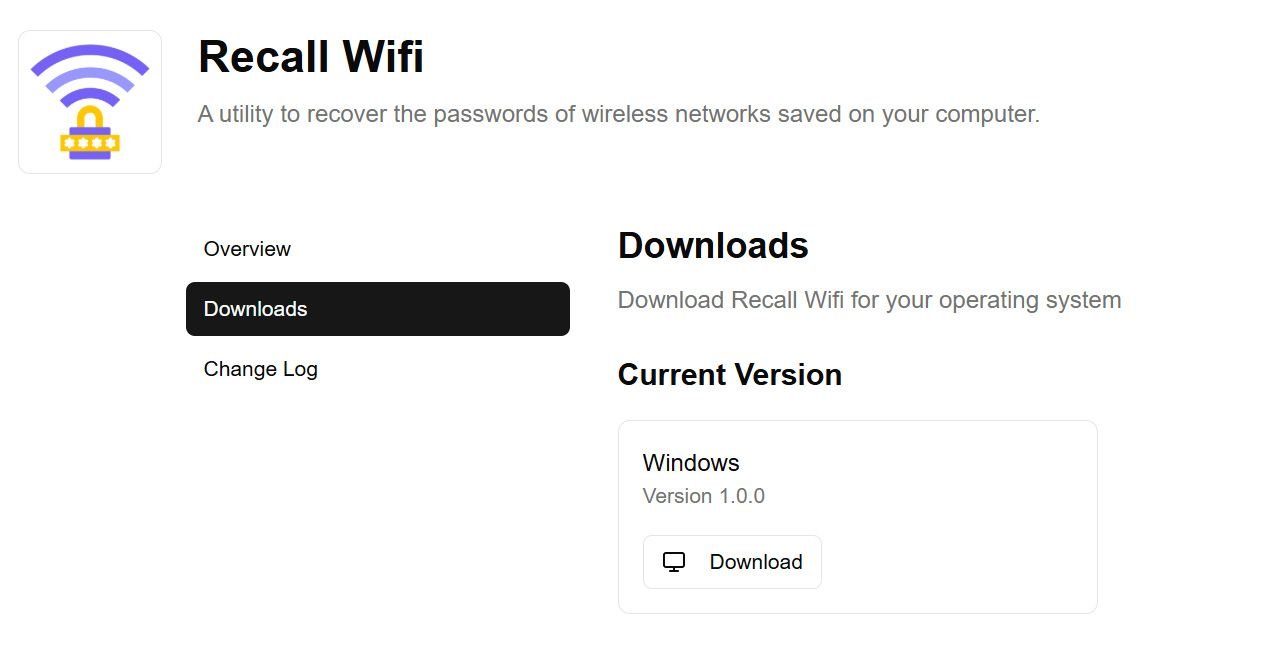
Cuando la hayas descargado y ejecutado, automáticamente verás una pantalla como la que te dejamos a continuación. Aparecerán todas las redes a las que te has conectado con ese equipo. No significa que vayan a estar en el rango de alcance, ya que pueden ser redes inalámbricas de otros lugares.
La interfaz es muy sencilla, pero ves factores clave, como el tipo de cifrado, si la red tiene o no contraseña, el nombre y varios símbolos que nos indica si hay alguna advertencia o no que debamos tener en cuenta.
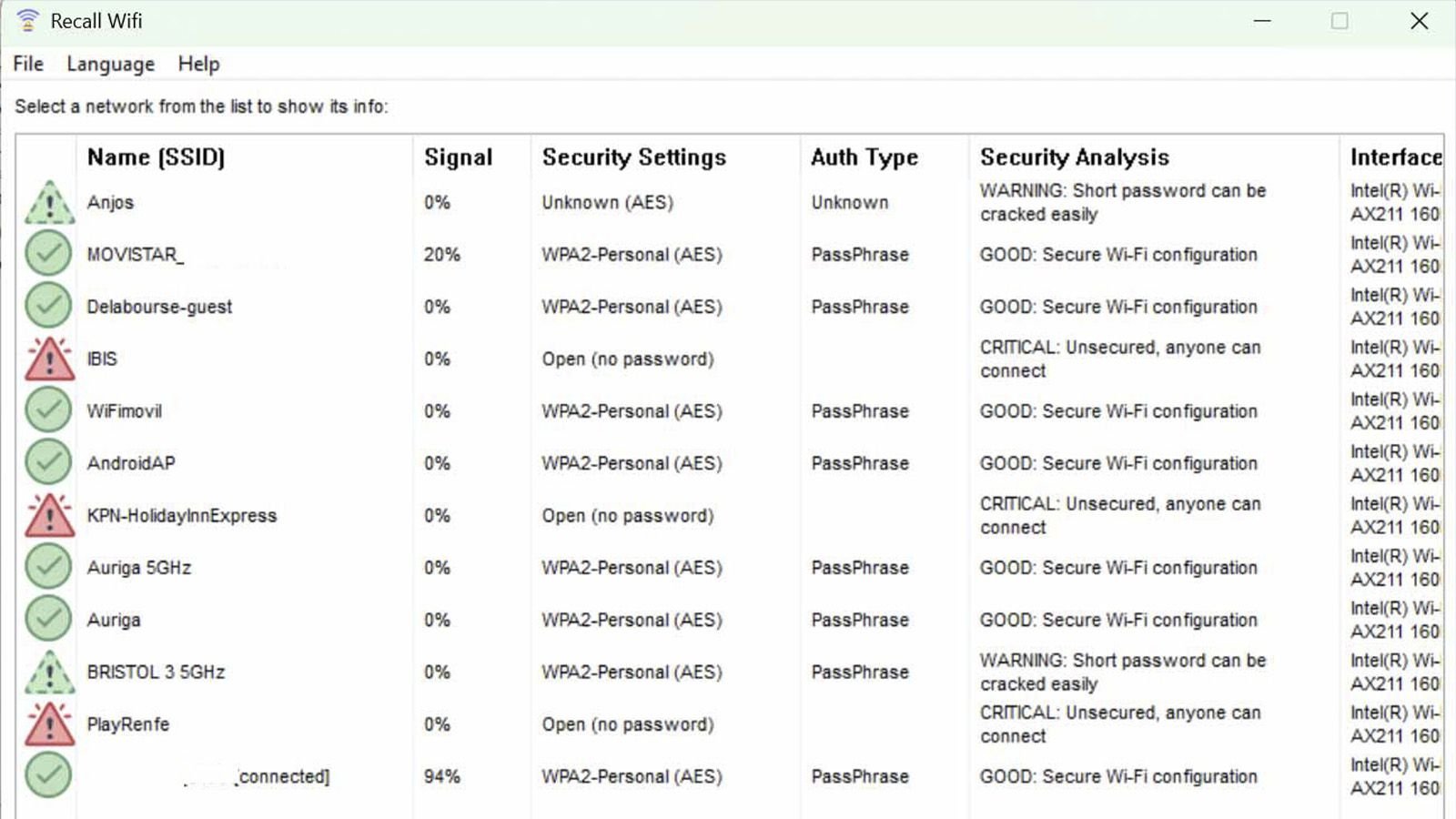
Analiza la contraseña
Para ver la contraseña de cualquiera de esas redes, tienes que seleccionarla y pinchar en Recover. Automáticamente, se abrirá una pequeña ventana con el nombre de esa red y la clave de acceso. Ten en cuenta que esa contraseña es la que utilizaste cuando te conectaste a esa red, por lo que podría haber cambiado desde entonces.
Pero también tienes la opción de analizar más a fondo la seguridad de la contraseña de cada red. En este caso, tienes que volver a seleccionarla, hacer clic con el botón derecho del ratón y le das a Detailed Security Analysis. Volverá a abrir una nueva ventana, como puedes ver en la captura de pantalla que te dejamos.
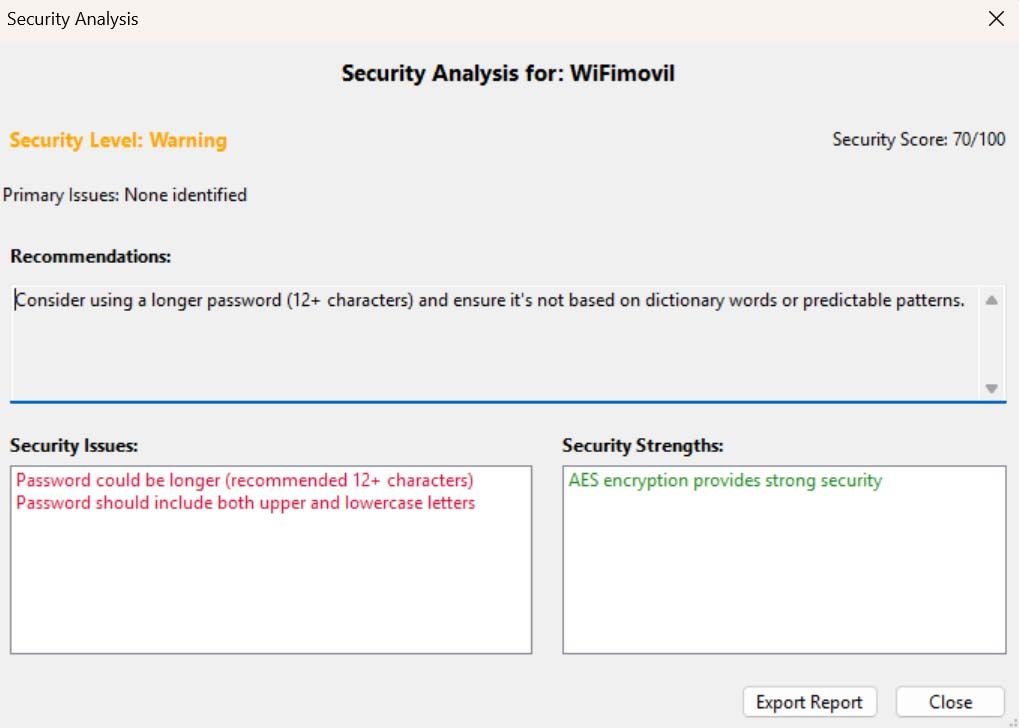
En este caso, esa contraseña del Wi-Fi recibe una puntuación de 70 sobre 100. Aunque tiene una seguridad aceptable, puedes ver que lanza un “warning”. En la parte de la izquierda, lo que viene en rojo, son recomendaciones que da para potenciar la seguridad. A la derecha, en verde, las fortalezas que encuentra en esa clave.
Para fortalecer la contraseña, nos recomienda que sea algo más larga (al menos de 12 caracteres) e incluir letras mayúsculas y minúsculas. Si hiciéramos eso, esa contraseña ganaría en fortaleza y sería más complicado que pudieran robarla y acceder a la red inalámbrica.